
КАТЕГОРИИ:
Архитектура-(3434)Астрономия-(809)Биология-(7483)Биотехнологии-(1457)Военное дело-(14632)Высокие технологии-(1363)География-(913)Геология-(1438)Государство-(451)Демография-(1065)Дом-(47672)Журналистика и СМИ-(912)Изобретательство-(14524)Иностранные языки-(4268)Информатика-(17799)Искусство-(1338)История-(13644)Компьютеры-(11121)Косметика-(55)Кулинария-(373)Культура-(8427)Лингвистика-(374)Литература-(1642)Маркетинг-(23702)Математика-(16968)Машиностроение-(1700)Медицина-(12668)Менеджмент-(24684)Механика-(15423)Науковедение-(506)Образование-(11852)Охрана труда-(3308)Педагогика-(5571)Полиграфия-(1312)Политика-(7869)Право-(5454)Приборостроение-(1369)Программирование-(2801)Производство-(97182)Промышленность-(8706)Психология-(18388)Религия-(3217)Связь-(10668)Сельское хозяйство-(299)Социология-(6455)Спорт-(42831)Строительство-(4793)Торговля-(5050)Транспорт-(2929)Туризм-(1568)Физика-(3942)Философия-(17015)Финансы-(26596)Химия-(22929)Экология-(12095)Экономика-(9961)Электроника-(8441)Электротехника-(4623)Энергетика-(12629)Юриспруденция-(1492)Ядерная техника-(1748)
Синтаксис функций
|
|
|
|
ИСПОЛЬЗОВАНИЕ ФУНКЦИЙ И ВЛОЖЕННЫХ ФУНКЦИЙ В ФОРМУЛАХ
Основные ошибки при создании формул
В приведенной ниже таблице перечислены некоторые из наиболее распространенных ошибок, допускаемых во время ввода формул, а также приведены способы их исправления.
| Убедитесь, что… | Дополнительные сведения |
| Все открывающие и закрывающие скобки согласованы | Убедитесь, что каждой скобке соответствует открывающая или закрывающая скобка. При создании формулы Excel выделяет вводимые скобки цветом. |
| Для указания диапазона используется двоеточие | При указании ссылки на диапазон ячеек используйте двоеточие (:) в качестве разделителя между первой и последней ячейками диапазона. Например: A1:A5. |
| Введены все обязательные аргументы | Для некоторых функций существуют обязательные аргументы. Кроме того, не вводите слишком много аргументов. |
| Вложено не более 64 функций | Функция не может включать более 64 вложенных функций. |
| Имена других листов заключены в одинарные кавычки | Если формула содержит ссылки на значения или ячейки других листов или книг, имена которых содержат небуквенные знаки, такие имена необходимо заключить в одинарные кавычки ('). |
| Указан путь к внешним книгам | Убедитесь, что во всех внешних ссылках указаны имена книг и пути к ним. |
| Числа введены без форматирования | Не форматируйте вводимые в формулу числа. Например, даже если требуется ввести значение 1 000 р., введите в формулу 1000. |
Функции — это заранее определенные формулы, которые выполняют вычисления по заданным величинам, называемым аргументами, и в указанном порядке. Эти функции позволяют выполнять как простые, так и сложные вычисления.
Приведенный ниже пример функции ОКРУГЛ, округляющей число в ячейке A10, демонстрирует синтаксис функции.
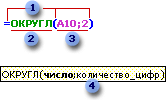
Структура функции
 Структура. Структура функции начинается со знака равенства (=), за которым следуют имя функции, открывающая скобка, список аргументов, разделенных точками с запятой, и закрывающая скобка.
Структура. Структура функции начинается со знака равенства (=), за которым следуют имя функции, открывающая скобка, список аргументов, разделенных точками с запятой, и закрывающая скобка.
 Имя функции. Чтобы отобразить список доступных функций, щелкните ячейку и нажмите клавиши SHIFT+F3.
Имя функции. Чтобы отобразить список доступных функций, щелкните ячейку и нажмите клавиши SHIFT+F3.
 Аргументы. Существуют различные типы аргументов: числа, текст, логические значения (ИСТИНА и ЛОЖЬ), массивы, значения ошибок (например, "#Н/Д") или ссылки на ячейки. В качестве аргументов можно использовать константы, формулы или функции. В каждом конкретном случае необходимо использовать аргументы подходящего типа.
Аргументы. Существуют различные типы аргументов: числа, текст, логические значения (ИСТИНА и ЛОЖЬ), массивы, значения ошибок (например, "#Н/Д") или ссылки на ячейки. В качестве аргументов можно использовать константы, формулы или функции. В каждом конкретном случае необходимо использовать аргументы подходящего типа.
 Всплывающая подсказка аргумента. При вводе функции появляется всплывающая подсказка с синтаксисом и аргументами. Например, всплывающая подсказка появляется после ввода выражения =ОКРУГЛ(. Всплывающие подсказки отображаются только для встроенных функций.
Всплывающая подсказка аргумента. При вводе функции появляется всплывающая подсказка с синтаксисом и аргументами. Например, всплывающая подсказка появляется после ввода выражения =ОКРУГЛ(. Всплывающие подсказки отображаются только для встроенных функций.
Ввод ФУНКЦИЙ (Вкл. ФОРМУЛЫ – Вставить функцию (fx) – Shift+F3)
Диалоговое окно Мастер функций — шаг 1 из 2 упрощает ввод функций при создании формул, в которых они содержатся. При вводе функции в формулу в диалоговом окне Мастер функций — шаг 1 из 2 отображаются имя функции, все ее аргументы, описание функции и каждого из аргументов, текущий результат функции и всей формулы.
Чтобы упростить создание и редактирование формул и свести к минимуму количество опечаток и синтаксических ошибок, пользуйтесь автозавершением формул. После ввода знака равенства (=) и начальных букв или триггера показа под ячейкой появляется динамический раскрывающийся список доступных функций, аргументов и имен, которые соответствуют этим буквам или триггеру. После этого элемент из раскрывающегося списка можно вставить в формулу.
СОЗДАНИЕ ФОРМУЛЫ С ПОМОЩЬЮ ФУНКЦИИ
- Щелкните ячейку, в которую нужно ввести формулу.
- Чтобы начать формулу с функции, нажмите кнопку Вставить функцию
 в строке формул
в строке формул  .
.
Знак равенства (=) будет вставлен автоматически.
- Выберите необходимую функцию.
Можно ввести поисковый запрос в поле Поиск функции (например, запрос "сложить" возвращает функцию СУММ) или выполнить поиск по категориям в поле Категория.
- Введите аргументы.
Совет. Чтобы ввести в качестве аргумента ссылку на другие ячейки, нажмите кн. Свернуть  (диалоговое окно будет временно скрыто), выделите ячейки на листе и нажмите кнопку Развернуть
(диалоговое окно будет временно скрыто), выделите ячейки на листе и нажмите кнопку Развернуть  .
.
| Пример | Описание |
| =СУММ(A:A) | Сумма всех чисел в столбце A |
| =СРЗНАЧ(A1:B4) | Среднее арифметическое всех значений в диапазоне |
- По завершении ввода формулы нажмите клавишу ВВОД.
Совет. Для быстрого суммирования значений также можно воспользоваться функцией Автосумма. На вкладке Главная в группе Редактирование нажмите кнопку Автосумма и выберите необходимую функцию.
СОЗДАНИЕ ФОРМУЛЫ С ПОМОЩЬЮ ВЛОЖЕННЫХ ФУНКЦИЙ
Вложенные функции используют функции как один из аргументов другой функции. Можно вложить до 64 уровней функций. Приведенная ниже формула суммирует набор чисел (G2:G5), только если среднее значение другого набора чисел (F2:F5) больше 50. В противном случае возвращается значение 0.
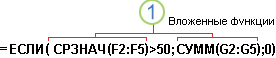
 Функции СРЗНАЧ и СУММ, вложенные в функцию ЕСЛИ.
Функции СРЗНАЧ и СУММ, вложенные в функцию ЕСЛИ.
- Щелкните ячейку, в которую нужно ввести формулу.
- Чтобы начать формулу с функции, нажмите кнопку Вставить функцию
 в строке формул
в строке формул  .
.
Знак равенства (=) будет вставлен автоматически.
- Выберите необходимую функцию.
Можно ввести поисковый запрос в поле Поиск функции (например, запрос "сложить" возвращает функцию СУММ) или выполнить поиск по категориям в поле Категория.
- Чтобы ввести аргументы, выполните одно из указанных ниже действий.
· Чтобы ввести ссылку на ячейку в качестве аргумента, нажмите кнопку Свернуть  , находящуюся рядом с тем аргументом, который необходимо ввести (диалоговое окно будет временно скрыто), выделите ячейки на листе, а затем нажмите кнопку Развернуть
, находящуюся рядом с тем аргументом, который необходимо ввести (диалоговое окно будет временно скрыто), выделите ячейки на листе, а затем нажмите кнопку Развернуть  .
.
· Чтобы ввести другую функцию в качестве аргумента, введите функцию в поле этого аргумента. Например, можно добавить функцию СУММ(G2:G5) в поле ввода значение_если_истина функции ЕСЛИ.
· Части формулы, отображенные в диалоговом окне Аргументы функции, отображают функцию, выбранную на предыдущем шаге. Например, если выбрана функция ЕСЛИ, в окне Аргументы функции будут отображены аргументы функции ЕСЛИ.
|
|
|
|
Дата добавления: 2013-12-13; Просмотров: 567; Нарушение авторских прав?; Мы поможем в написании вашей работы!